Tạo Trích Dẫn trong Word: Hướng dẫn chi tiết và đầy đủ
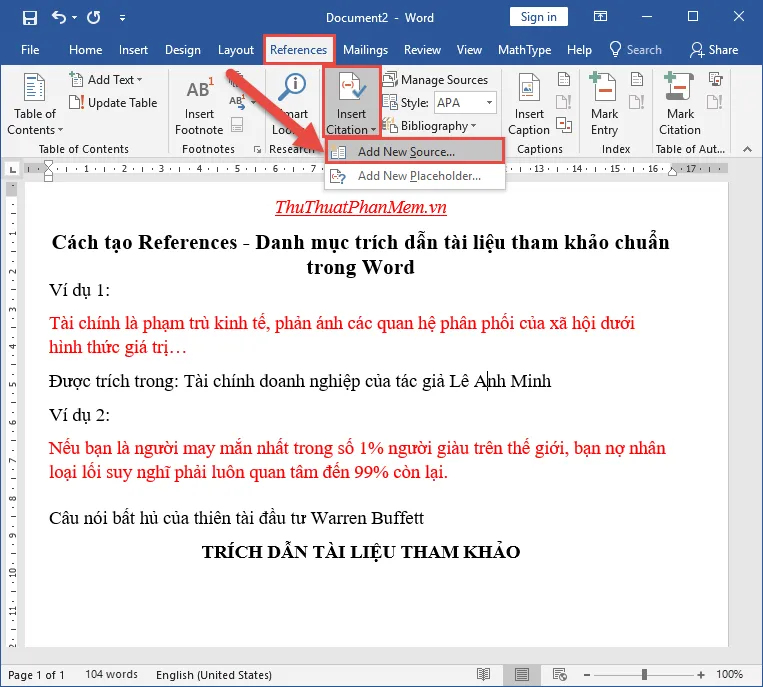
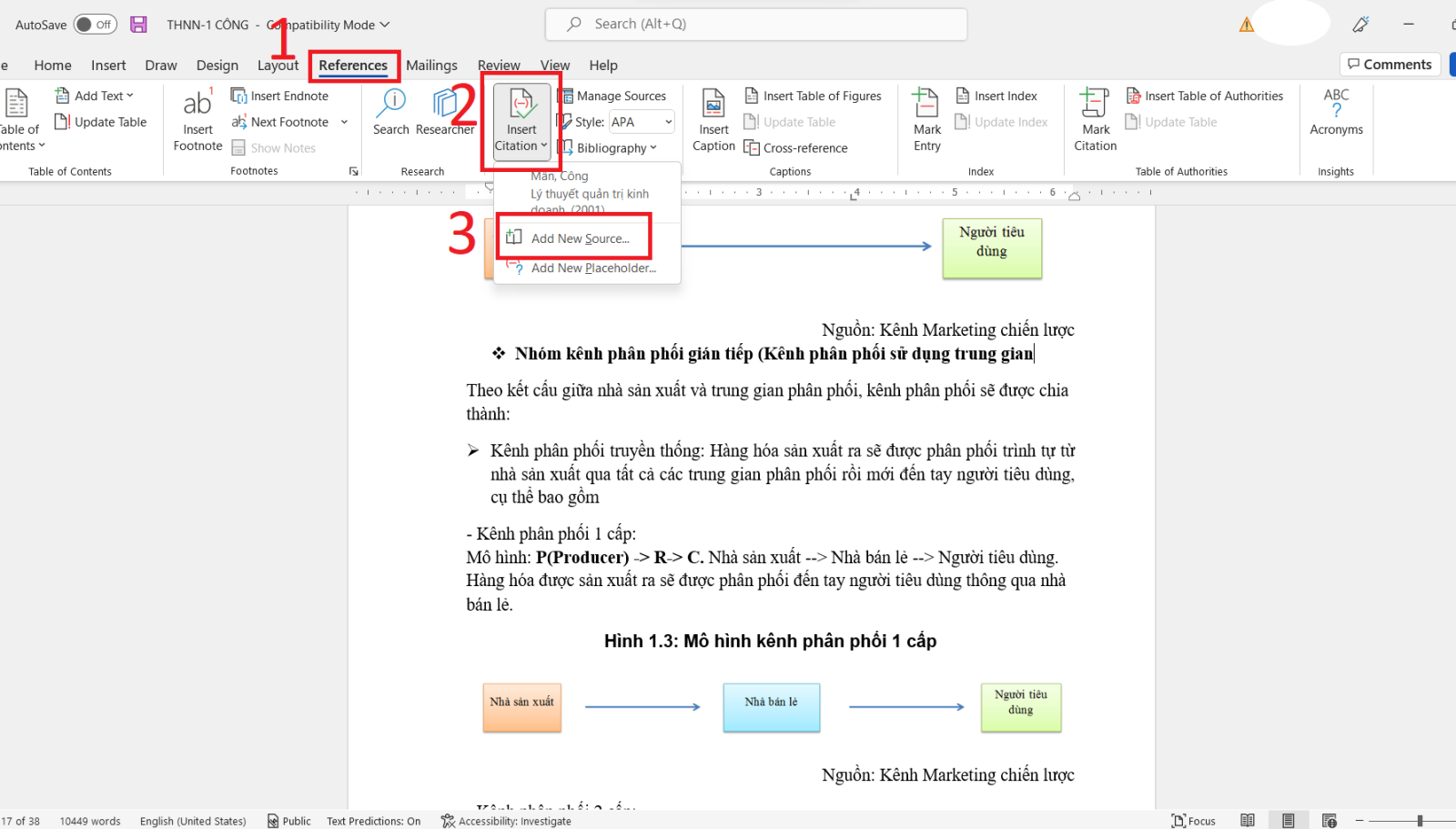
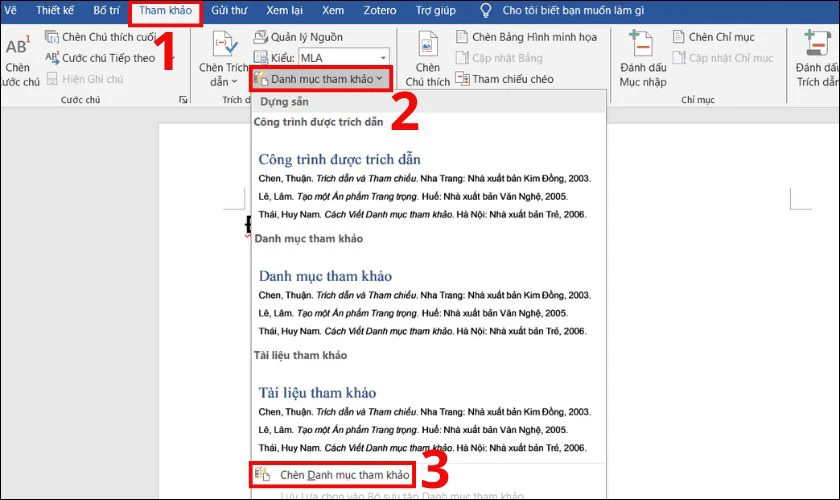
Chính Sách Vận Chuyển Và Đổi Trả Hàng
Miễn phí vận chuyển mọi đơn hàng từ 500K
- Phí ship mặc trong nước 50K
- Thời gian nhận hàng 2-3 ngày trong tuần
- Giao hàng hỏa tốc trong 24h
- Hoàn trả hàng trong 30 ngày nếu không hài lòng
Mô tả sản phẩm
Tạo trích dẫn trong Word rất đơn giản, bạn có thể sử dụng tính năng trích dẫn và thư mục tài liệu có sẵn trong phần mềm để tự động tạo và quản lý trích dẫn một cách hiệu quả. Bài viết này sẽ hướng dẫn bạn từng bước cách tạo trích dẫn trong Word, bao gồm các kiểu trích dẫn phổ biến và cách giải quyết một số vấn đề thường gặp.
Các bước tạo trích dẫn trong Word
Bước 1: Chèn nguồn tài liệu
Trước khi tạo trích dẫn, bạn cần thêm nguồn tài liệu vào thư mục nguồn. Trong Word, vào tab "References" (Tham chiếu), chọn "Manage Sources" (Quản lý nguồn). Một cửa sổ mới sẽ xuất hiện, cho phép bạn thêm các nguồn bằng cách nhập thông tin thủ công hoặc nhập từ một tệp. Bạn cần nhập đầy đủ thông tin nguồn như tác giả, tiêu đề, năm xuất bản, nhà xuất bản, URL (nếu là nguồn trực tuyến), v.v... Word hỗ trợ nhiều kiểu tài liệu khác nhau như sách, tạp chí, bài báo, website,... Hãy lựa chọn kiểu tài liệu phù hợp để nhập thông tin chính xác. Sau khi nhập đầy đủ thông tin, hãy lưu lại nguồn tài liệu này.Bước 2: Chèn trích dẫn vào văn bản
Sau khi đã thêm nguồn tài liệu vào thư mục nguồn, bạn có thể bắt đầu chèn trích dẫn vào văn bản của mình. Đặt con trỏ chuột vào vị trí cần chèn trích dẫn trong tài liệu Word. Trên tab "References", chọn "Insert Citation" (Chèn trích dẫn). Một cửa sổ sẽ hiện ra liệt kê tất cả các nguồn tài liệu mà bạn đã thêm. Chọn nguồn tài liệu phù hợp và nhấn "OK". Word sẽ tự động chèn trích dẫn vào văn bản của bạn theo định dạng mà bạn đã chọn.Bước 3: Chọn kiểu trích dẫn
Word hỗ trợ nhiều kiểu trích dẫn khác nhau, ví dụ như APA, MLA, Chicago, v.v... Kiểu trích dẫn sẽ xác định cách thức hiển thị trích dẫn trong văn bản và trong thư mục tài liệu. Để chọn kiểu trích dẫn, vào tab "References", chọn "Style" (Kiểu) và lựa chọn kiểu trích dẫn mong muốn từ danh sách. Nếu không tìm thấy kiểu trích dẫn cần thiết, bạn có thể tải thêm các kiểu trích dẫn khác từ trực tuyến.Bước 4: Tạo thư mục tài liệu
Sau khi đã hoàn thành việc chèn trích dẫn, bạn cần tạo thư mục tài liệu để liệt kê đầy đủ các nguồn tài liệu đã được sử dụng trong bài viết. Trên tab "References", chọn "Bibliography" (Thư mục tài liệu) và chọn kiểu thư mục tài liệu phù hợp với kiểu trích dẫn đã chọn. Word sẽ tự động tạo một thư mục tài liệu ở cuối tài liệu, liệt kê tất cả các nguồn đã được trích dẫn theo đúng định dạng.Các kiểu trích dẫn phổ biến
Word hỗ trợ nhiều kiểu trích dẫn khác nhau, mỗi kiểu có quy tắc định dạng riêng. Dưới đây là một số kiểu trích dẫn phổ biến:APA (American Psychological Association)
Kiểu trích dẫn APA thường được sử dụng trong các lĩnh vực khoa học xã hội và hành vi. Kiểu này sử dụng hệ thống trích dẫn trong văn bản và thư mục tài liệu theo một cấu trúc nhất định.MLA (Modern Language Association)
Kiểu trích dẫn MLA thường được sử dụng trong các lĩnh vực nhân văn và nghệ thuật. Kiểu này cũng sử dụng hệ thống trích dẫn trong văn bản và thư mục tài liệu, nhưng có cấu trúc khác với APA.Chicago
Kiểu trích dẫn Chicago có hai dạng: ghi chú cuối trang và thư mục tài liệu. Kiểu này được sử dụng rộng rãi trong các lĩnh vực lịch sử, nhân văn và khoa học xã hội.Giải quyết các vấn đề thường gặp
Trích dẫn không hiển thị đúng định dạng
Nếu trích dẫn không hiển thị đúng định dạng, hãy kiểm tra xem bạn đã chọn đúng kiểu trích dẫn và cập nhật Word lên phiên bản mới nhất. Đôi khi, lỗi định dạng có thể do xung đột với các plugin hoặc add-in khác.Không tìm thấy nguồn tài liệu
Nếu không tìm thấy nguồn tài liệu trong danh sách, hãy kiểm tra xem bạn đã thêm nguồn tài liệu vào thư mục nguồn chưa và thông tin nguồn đã được nhập chính xác hay chưa.Lỗi khi tạo thư mục tài liệu
Nếu gặp lỗi khi tạo thư mục tài liệu, hãy khởi động lại Word hoặc kiểm tra xem có đủ dung lượng trống trên ổ cứng hay không. Bài viết này đã cung cấp cho bạn hướng dẫn chi tiết về cách tạo trích dẫn trong Word. Hãy áp dụng các bước trên để tạo ra các tài liệu học thuật chuyên nghiệp và đúng chuẩn. Nếu còn bất kỳ câu hỏi nào, hãy để lại bình luận bên dưới.Sản phẩm hữu ích: stt về đi chơi
Xem thêm: thơ tri ân thầy cô ngắn
Sản phẩm hữu ích: thông gia là gì